文章详情页
win10系统开启剪贴板历史记录功能的方法
浏览:107日期:2023-03-25 11:58:56
相信大家都知道,电脑的操作系统经过了多个版本的更新换代,形成了目前普遍使用的win10系统,因此这款操作系统在性能、功能、操作界面等各个方面都做了很大的改进。这款操作系统还给我们提供了剪贴板历史记录功能,如果开启了这个功能,我们就可以保存多个项目到剪贴板,之后按对应的快捷键就可以查看剪贴板中的历史记录,并将记录给粘贴下来。那么接下来小编就给大家详细介绍一下win10系统开启剪贴板历史记录功能的具体操作方法,有需要的朋友可以看一看并收藏起来。

1.首先打开电脑,我们在电脑桌面的左下角找到开始图标按钮并点击,就可以打开开始菜单。
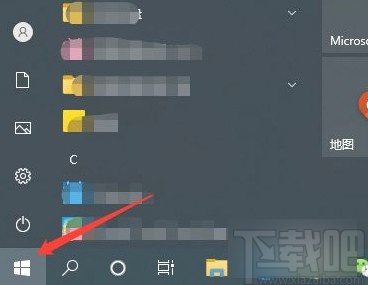
2.接着在开始菜单的左侧找到“设置”按钮,我们点击该按钮就可以进入设置页面,如下图所示。
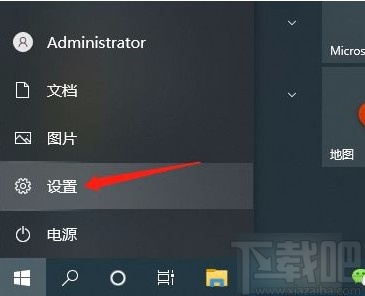
3.将设置页面打开后,我们在页面上可以找到“系统”选项,点击该选项就能进入到系统页面。

4.随后在系统页面中,我们在页面左侧找到“剪贴板”选项,点击这个选项再进行下一步操作。
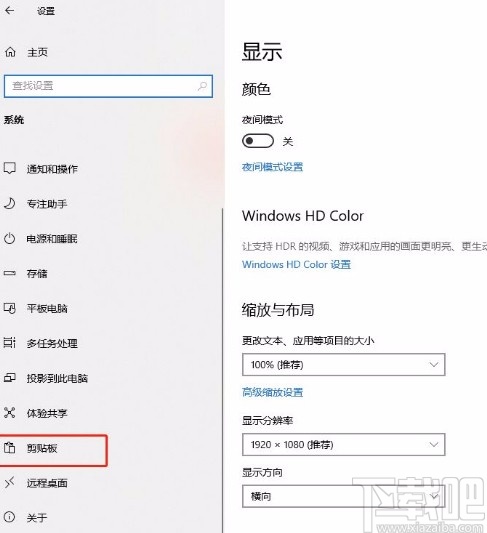
5.最后在界面上就可以看到“剪贴板历史记录”选项,其下方有一个开关按钮,我们点击该按钮将其打开,就成功开启剪贴板历史记录功能了。
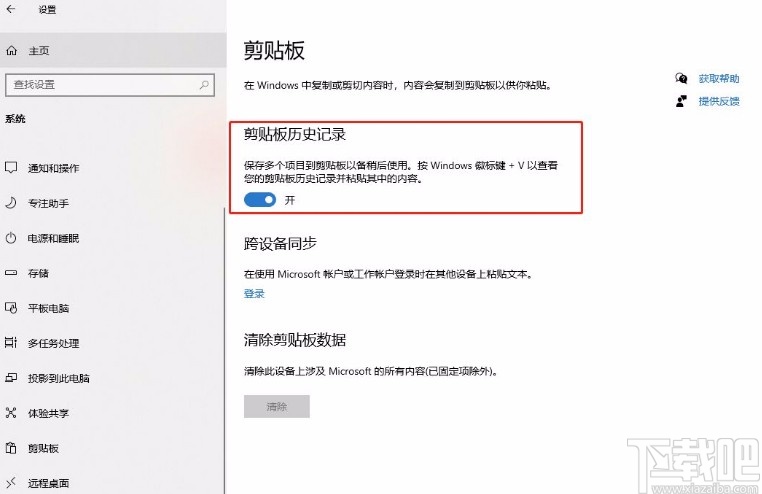
以上就是小编给大家整理的win10系统开启剪贴板历史记录功能的具体操作方法,方法简单易懂,有需要的朋友可以看一看,希望这篇教程对大家有所帮助。
相关文章:
排行榜

 网公网安备
网公网安备